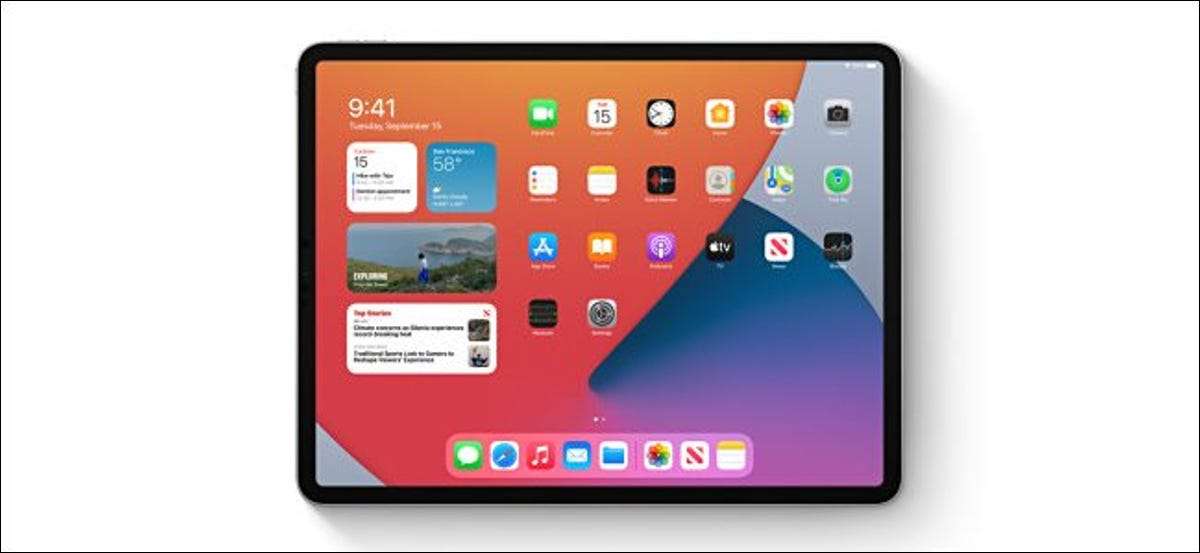
Apples iPados 14 opdatering til iPad, iPad Air, iPad Mini og iPad Pro bringer iPad tættere på Mac uden at miste, hvad der gør iPad unik. Her er de funktioner, du bør prøve på iPados 14.
Nye widgets.
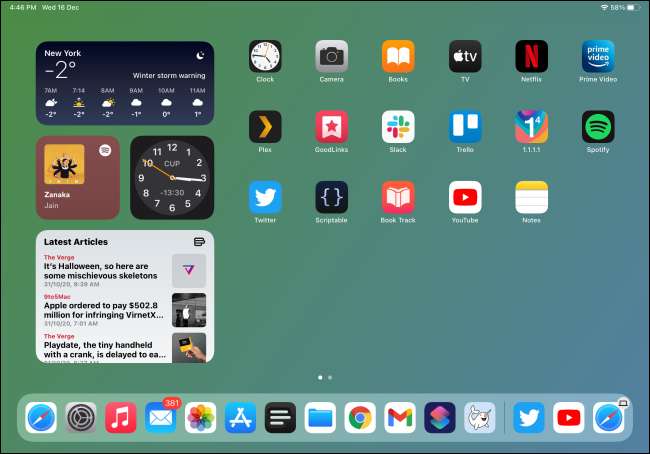
Widget layout på startskærmen er det samme på iOS 14, men der er nye widgets til at tjekke ud. For at få adgang til dem, swipe lige på startskærmen. Du kan også pinke dem til sidebjælken.
Det proces med at tilføje widgets Og de forskellige typer tilgængelige er også forskellige. Du kan nu tilføje små, mellemstore eller store versioner af de samme widgets. For at komme i gang, skal du bare trykke og holde en tom del på startskærmen, og tryk derefter på plustegnet (+).
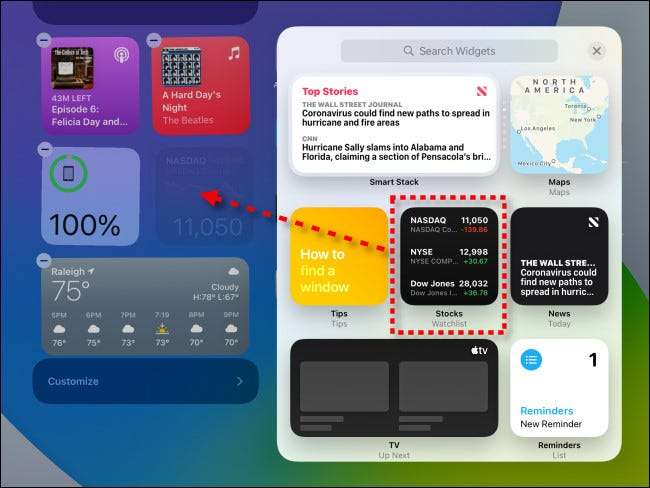
De widgets, du bruger på din iPhone-startskærm, kan også åbnes på din iPad. Du kan komme i gang med disse 10 store widgets .
RELATEREDE: 10 Great iPhone Home Screen Widgets for at komme i gang
Universal søgning
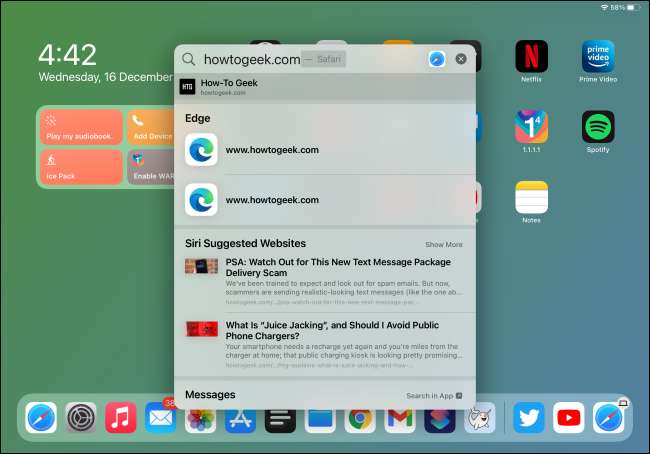
Med iPados 14 modnes operativsystemets design. Med den spotlight-stil universelle søgning opfører iPad mere som en Mac og i dette særlige tilfælde er det en god ting!
Nu, når du trykker på kommando + plads eller swipe ned på startskærmen, vil du se den nye universelle søgelinje.
Her kan du skrive en Søg efter noget. , Og det vil også scor nettet! App resultater er fremhævet øjeblikkeligt - tryk bare på Enter for at åbne en. Du kan gøre det samme for enhver hjemmeside, du tidligere har besøgt.
RELATEREDE: Sådan åbner du apps, websteder og genveje fra søgning på iPhone og iPad
Skriv i enhver tekstboks
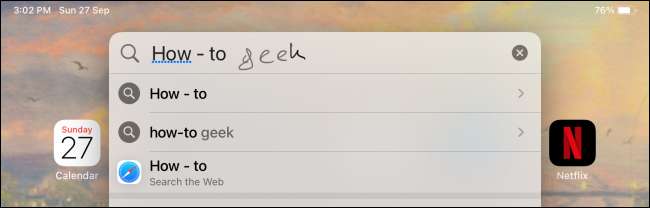
iPados 14 bringer også Apple-blyanten mere til forkant. Hvis du er en fan af det, og du foretrækker at skrive over skrive, vil du elske den nye scribble funktion.
Med denne funktion kan du skrive i enhver tekstboks. Bare tryk på en tekstfelt med Apple-blyanten (ikke din finger), og et lille blyantikon vises. Skriv hvad du vil, og det vil derefter konvertere til skrevet tekst.
Du kan vælge tekst ved at cirkulere over den. Sletter noget, du har skrevet, er så enkelt som at scribble det væk. For mere på Sådan tilpasses og bruger scribble-funktionen, tjek vores vejledning .
RELATEREDE: Sådan skriver du i tekstbokse ved hjælp af din Apple Pencil på iPad
Kopier håndskrevet tekst.
Når du håndskriver tekst, kan du også Kopier og indsæt det som skrevet tekst via Apple Notes-appen.
For at give det en chance, skal du navigere til en håndskrevet note og derefter dobbeltklikke på et ord for at vælge det. Træk markeringen for at inkludere al den håndskrevne tekst.

Tryk på "Kopier som tekst" i pop-up. " Nu kan du indsætte det som skrevet tekst i enhver app.

RELATEREDE: Sådan kopieres og indsæt håndskrevet tekst som skrevet tekst på iPad
Tegn perfekte figurer i Notes-appen
Hvis du nogensinde håndskriver noter i Notes-appen, skal du undertiden tegne figurer. Uanset om det er et rutediagram eller en række kvadrater, lader iPados 14 dig konvertere din Tegninger i perfekte figurer .
For at prøve det ud skal du åbne Notes-appen, og derefter bruge Apple-blyanten eller din finger til at vælge pen, blyant eller Highlighter-værktøjet. Tegn en form, og hold derefter Apple-blyanten eller fingeren på slutningen af formen i nogle få sekunder.
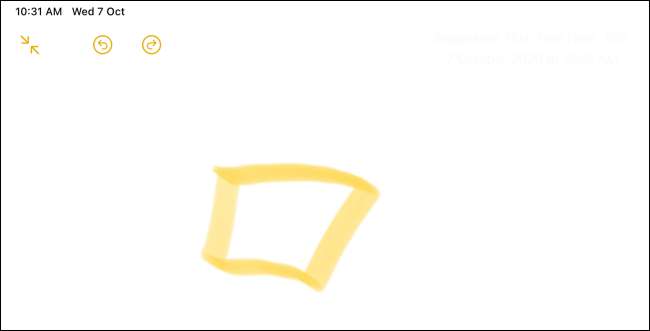
Figuren du trak vil automatisk omdanne til en perfekt form.
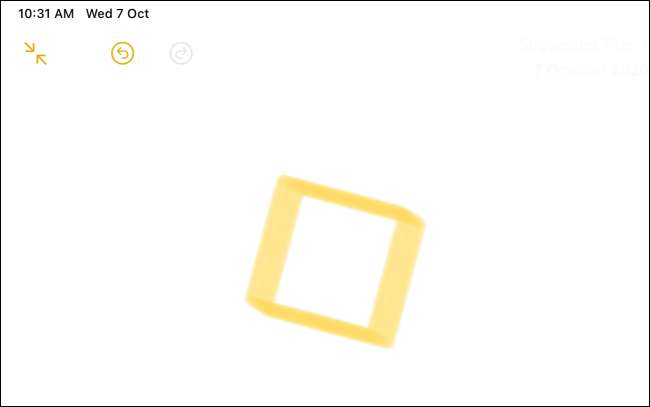
RELATEREDE: Sådan tegner du perfekte figurer på iPhone og iPad
Lær at bruge den nye sidebjælke i apps
iPados 14 bringer også en sammenklappelig sidebjælke og trepanel brugergrænseflade til de fleste Apples apps. Mange tredjeparts apps begynder også at bruge det.
Den nye sidebjælke ændrer sig drastisk, hvordan visse apps opfører sig; Et primeeksempel er billedets app. Du skal nu bruge sidebjælken til at navigere mellem faner, gennemse album eller se forskellige typer medier.
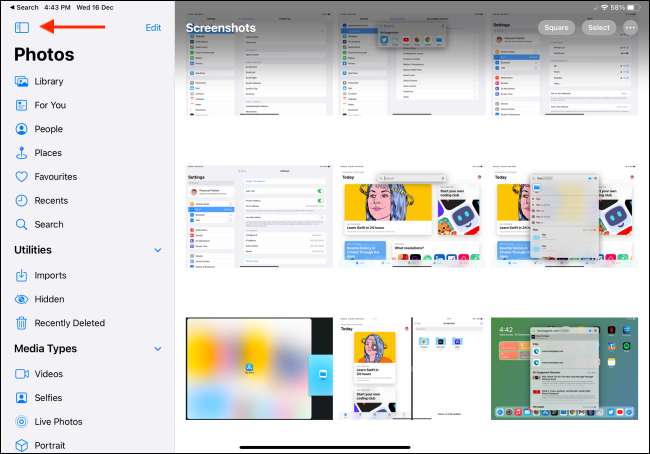
Du kan trykke på sidebarknappen for at kollapse eller udvide sidebjælken. Du kan også redigere sidebjælken og tilføje eller fjerne funktioner.
Det bedste eksempel på en brugerdefineret sidebjælke er i filens app. Tryk på MENU-knappen, og tryk derefter på "Rediger sidebjælke".
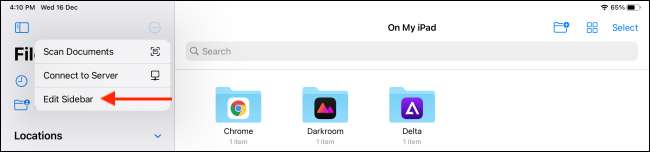
Her kan du fjerne og omarrangere dine "favoritter" og "tags" alt i en simpel grænseflade.
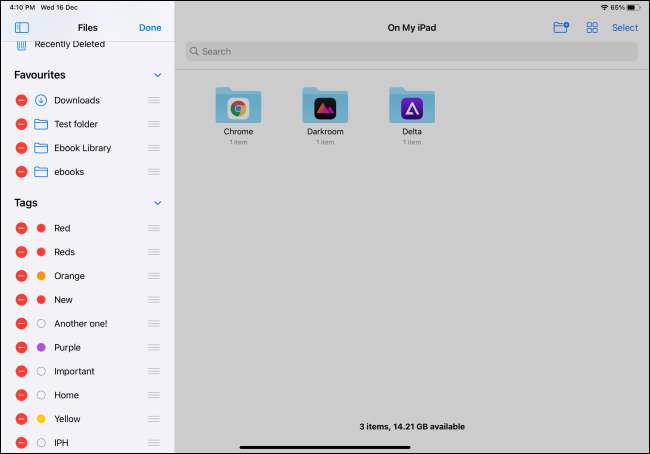
Indstil standard mail og browser apps
En anden måde, hvorpå iPad bliver mere som en Mac, er det, du kan Indstil nu standard apps til mail og Browser Clients. . Du kan indstille Google Chrome, Microsoft Edge, Firefox og mere som din standardbrowser. Du kan også ændre din standard e-mail-klient til en tredjeparts mulighed, som Spark, Gmail, Outlook og meget mere.
Når du har ændret din standardbrowser, åbnes eventuelle links, du trykker på i en app, direkte i den pågældende browser i stedet for safari.
For at ændre din standardbrowser eller mail-klient skal du åbne applikationsapplikationen og gå til den respektive app, du vil ændre
Tryk på enten "Standard Browser App" eller "Standard Mail App", afhængigt af hvilken app du vil ændre.
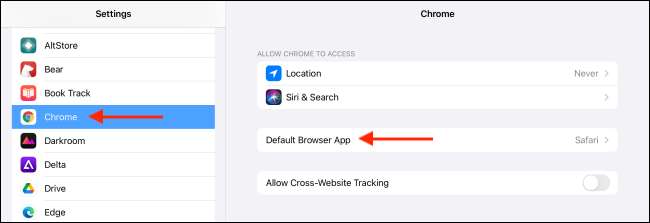
Vælg den app, du vil bruge fra listen.
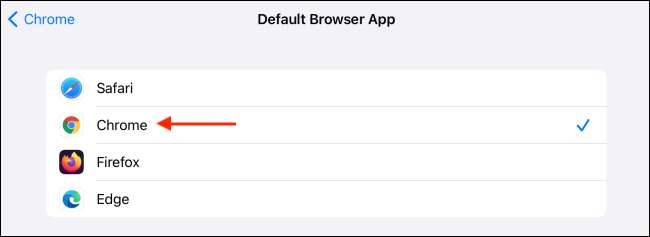
Det er det! Du har nu angivet en tredjeparts app som din standard mail eller browser app.
RELATEREDE: Sådan ændres din standardbrowser på iPhone og iPad
Åben universel søgning fra hvor som helst med AssistiveTouch
Hvad hvis du vil have adgang til universel søgning inden for en app, men du har ikke et tastatur vedhæftet? Du kan løse dette ved hjælp af AssistiveTouch-funktionen.
AssistiveTouch tilføjer en flydende software Home-knap til iPad-skærmen. Du kan derefter tildele single-, dobbelt- eller triple-tap-genveje til AssistiveTouch-knappen. Vi anbefaler at tilføje spotlight som en dobbelt tryk gestus. Derefter kan du simpelthen dobbeltklikke på AssistiveTouch-knappen, når som helst for at åbne universel søgning.
For at indstille denne op skal du åbne indstillingerne på din iPad, og gå til tilgængelighed og GT; Touch & GT; AssistiveTouch. Toggle-on "AssistiveTouch" øverst i menuen, og vælg derefter "Double-Tap".

Her skal du trykke på "Spotlight."

Nu, når du dobbeltklikker på AssistiveTouch-knappen, vises en flydende universalsøgningsmenu over enhver app, du bruger.
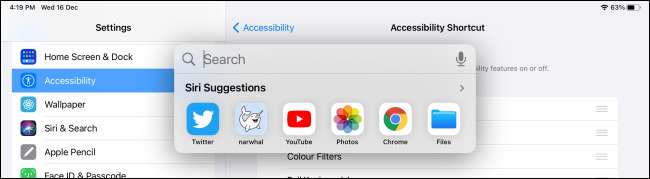
Hurtigt åbne apps i Split View med Universal Search
Ud over bekvemmeligheden tilbyder den flydende universelle søgefunktion endnu en fordel. Fordi det åbner oven på enhver app, du bruger, kan du også bruge Universal Search til at søge efter og tilføje en app til Split View.
Du behøver ikke bruge Dock eller gå til startskærmen for at tilføje apps til Split View. Dette fungerer bedst, hvis du bruger din iPad med et tastatur. Men som vi dækkede ovenfor, kan du også bruge AssistiveTouch til at åbne universel søgning med en touch gestus.
For at komme i gang skal du åbne den første app, du vil tilføje til Split View. Tryk på COMMAND + plads eller brug AssistiveTouch til at åbne Universal Søg, og indtast derefter navnet på den anden app, du vil tilføje til Split View.

Når appen vises i søgeresultaterne, skal du trykke på og holde ikonet for at hente den op.

Derefter skal du blot trække den til højre kant af iPad-skærmen og slippe for at tilføje appen til Split View.

Ligesom det har du nu to apps åbne i Split View. Når du er færdig, bare Afslut Split View. som du normalt ville.

Deaktiver privat adresse til Wi-Fi-netværk
iPados 14 har en ny sikkerhedsfunktion kaldet Privat adgang til Wi-Fi-netværk . Det opretter en tilfældig MAC-adresse hver gang du opretter forbindelse til et Wi-Fi-netværk. Normalt er en MAC-adresse bundet til en enhed. Virksomheder og websteder bruger også det til at spore dig på internettet.
En randomiseret MAC-adresse øger dit privatliv, når du opretter forbindelse til offentlige Wi-Fi-netværk, men det kan være et problem for nogle mennesker. For eksempel, hvis dit hjem eller arbejdsnetværk bruger MAC-adressefiltrering, kan du blive bedt om at deaktivere denne funktion. Dette kan ske på en pr. Netværk basis.
For at aktivere eller deaktivere denne indstilling, skal du åbne indstillinger på din iPad og gå til Wi-Fi-sektionen. Tryk på Info-knappen (i) ved siden af Wi-Fi-netværket, som du er tilsluttet.
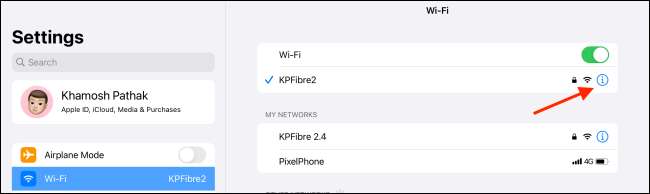
Skift indstillingen "Private Adresse" til eller fra. Tryk på "Rejsning" i pop-up for at afslutte processen.

RELATEREDE: Sådan deaktiveres private Wi-Fi-adresser på iPhone og iPad
Mens det ikke er en ny funktion på iPados 14, tilbyder musen og trackpad-supporten nu tilgængelig på alle iPads en kraftfuld måde at blive mere gjort på din iPad. Tjek hvad alt du kan gøre med det her .
RELATEREDE: Alt hvad du behøver at vide om den nye iPad Mouse og Trackpad markør







